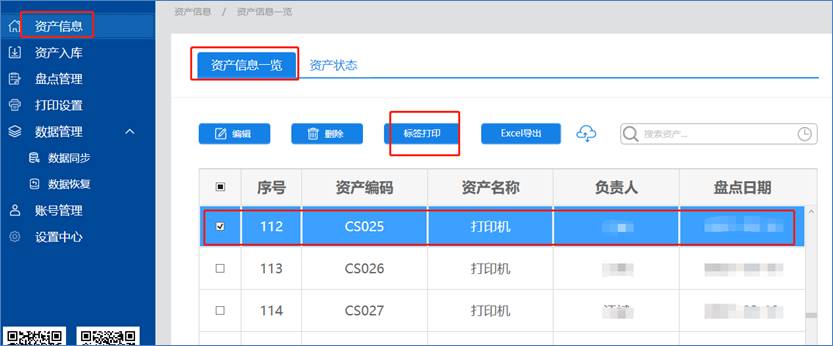操作步骤:
1,首先进入打印设置界面---选择打印机
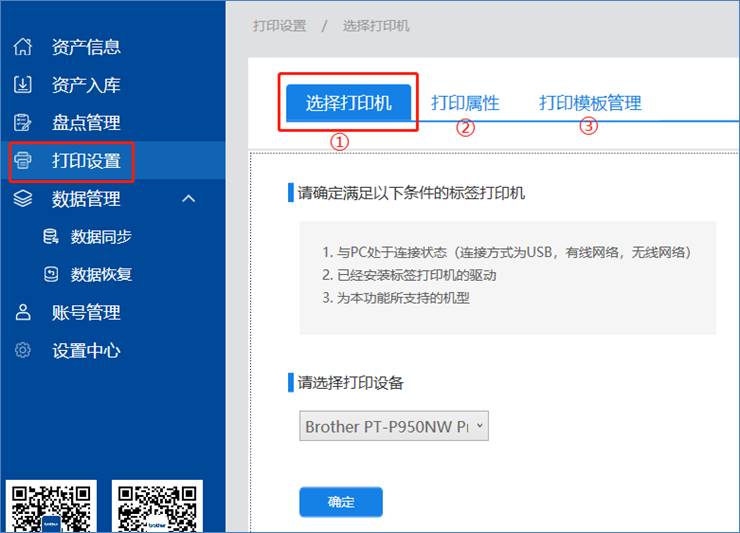
2,选择打印机后,进入打印属性设置,选择剪切方式,色带宽度等,有模板可供选择,如果您自定义了打印模板,也可以在这里找到并选择。如果需要自定义标签模板,可以继续下一步步骤。
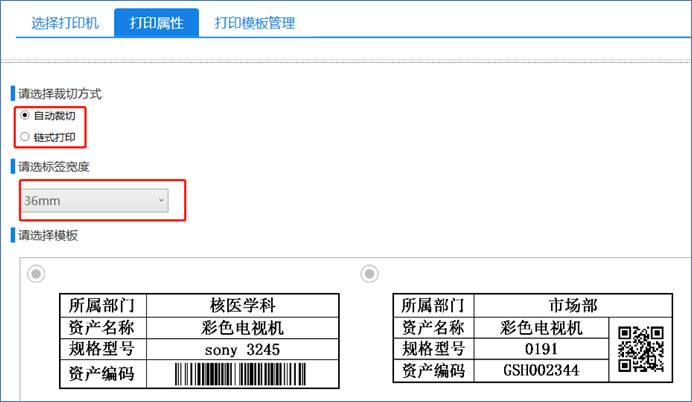
3,自定义打印模板可以进入打印模板管理选项中设置。

点击新增按钮,进入新增模板界面,先选择设置基础模板
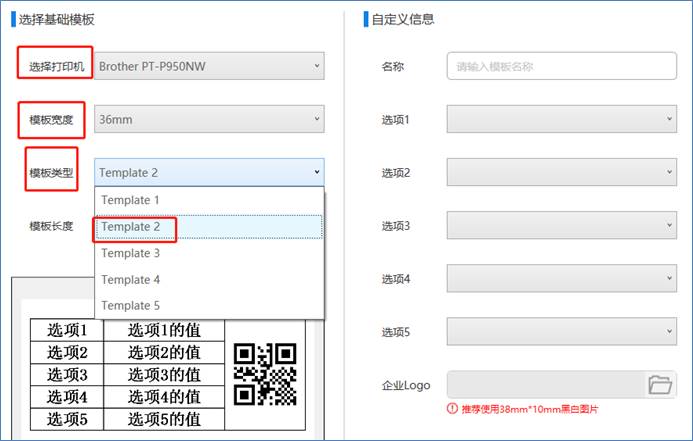
再定义模板中的内容信息
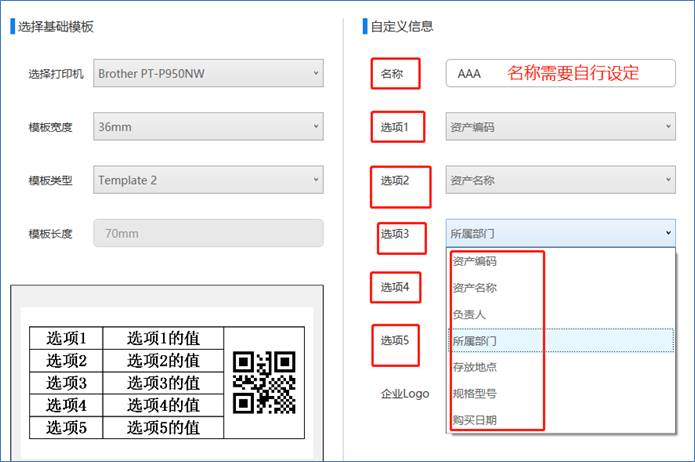
根据选择模板不同,部分模板可以在标签中设置企业LOGO
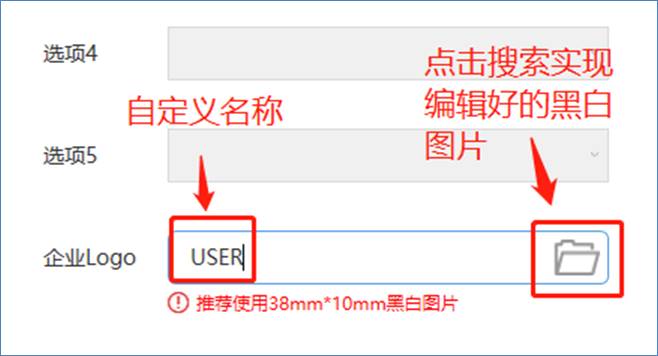
4,设置完成模板后,点击确定按钮,模板就保存好了。
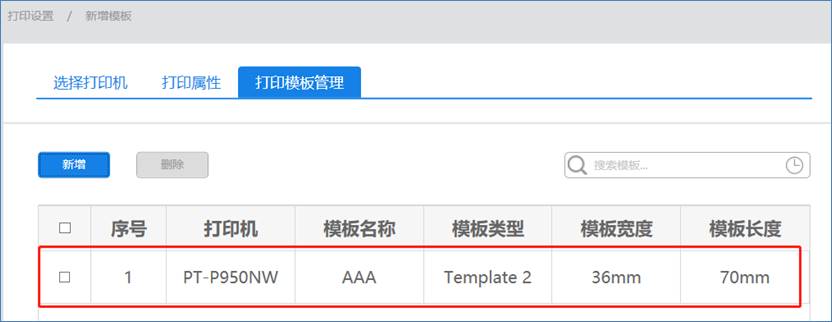
5,点击打印属性就能看到并选择刚才设置的自定义的模板
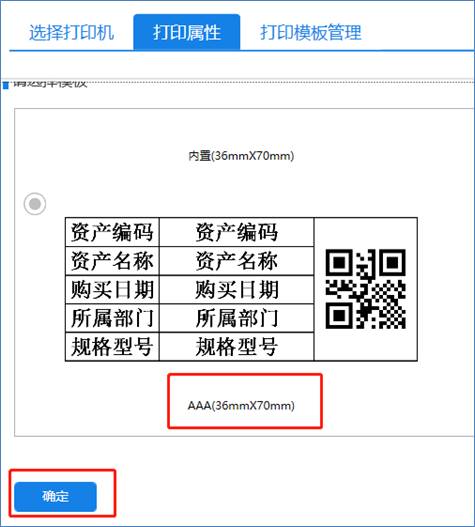
6,在资产管理----资产管理一览。选择所需打印的数据,点击标签打印,就可以打印出标签了。